Perlu dikonversi SWF ke MP4? Kami siap membantu Anda! Nah, format SWF dianggap sebagai format lama. Meskipun Anda dapat menemukan beberapa di antaranya di era modern ini, peramban dan pemutar media modern tidak dapat memutarnya. Oleh karena itu, jika Anda ingin memutar berkas Anda, sebaiknya transkodekan ke format yang lebih kompatibel, seperti MP4. Jadi, jika Anda mencari cara efektif untuk mengonversi SWF ke format MP4, Anda berada di tempat yang tepat. Kami hadir untuk memberikan Anda proses online dan offline terbaik untuk mengonversi berkas Anda secara efektif. Anda juga akan mendapatkan lebih banyak alasan mengapa Anda perlu mengonversi berkas SWF ke format MP4. Oleh karena itu, untuk mempelajari semuanya, mulailah membaca panduan ini sekarang juga!
Bagian 1. Mengapa Mengonversi SWF ke MP4
Tahukah Anda mengapa Anda perlu mengonversi berkas SWF ke format MP4? Anda dapat menemukan semua alasannya di bawah ini.
• Peramban dan pemutar video modern tidak mendukung format SWF.
• Format MP4 ada di mana-mana, menjadikannya format terbaik untuk diakses guna memutar video di semua pemutar multimedia.
• Mengonversi SWF ke MP4 sangat ideal untuk pelestarian karena format MP dapat diputar kapan saja dan di mana saja.
• Format MP4 sempurna untuk pengeditan karena hampir semua alat pengeditan video mendukung format tersebut.
Dengan alasan-alasan ini, Anda dapat menyimpulkan bahwa MP4 jauh lebih unggul daripada SWF. Jadi, jika Anda ingin mulai mengonversi berkas Anda, lanjutkan ke bagian berikutnya.
Bagian 2. Cara Mengonversi SWF ke MP4 Online
Jika Anda menginginkan cara daring untuk mengonversi berkas SWF Anda ke MP4, periksa semua metode di bawah ini.
Metode 1. Konversi SWF ke MP4 Menggunakan AVAide Free Video Converter Online
Salah satu konverter file SWF ke MP4 online terbaik yang dapat Anda akses adalah Pengonversi Video Gratis AVAide OnlineAlat ini ideal karena dapat membantu Anda mentranskode berkas SWF ke MP4 dengan kualitas terbaik. Keunggulannya adalah kecepatan konversinya yang tinggi, sehingga Anda dapat menerima hasilnya tepat waktu. Terlebih lagi, Anda dapat mengakses alat ini di hampir semua platform web, sehingga sangat cocok untuk pengguna. Jadi, untuk memulai proses konversi, gunakan petunjuk di bawah ini.
Langkah 1Buka browser Anda dan akses Pengonversi Video Gratis AVAide On line. Setelah itu, klik Tambahkan File Anda untuk mulai mengunggah berkas SWF.
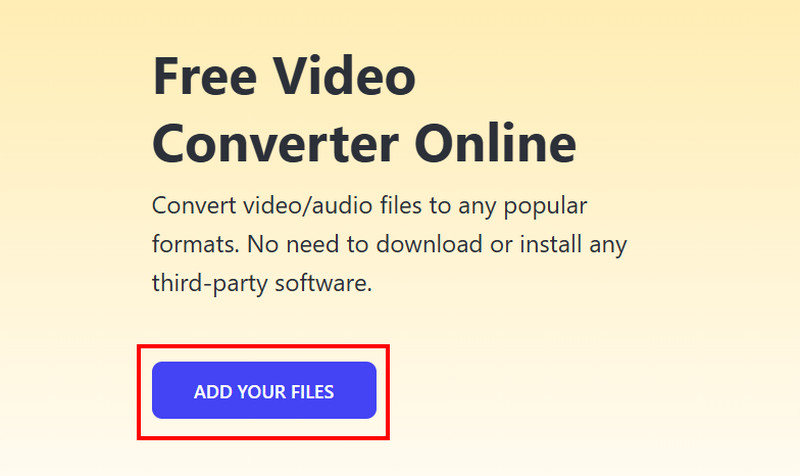
Langkah 2Kemudian, lanjutkan ke antarmuka bawah dan pilih MP4 format. Setelah selesai, Anda sekarang dapat mengklik Mengubah tombol.
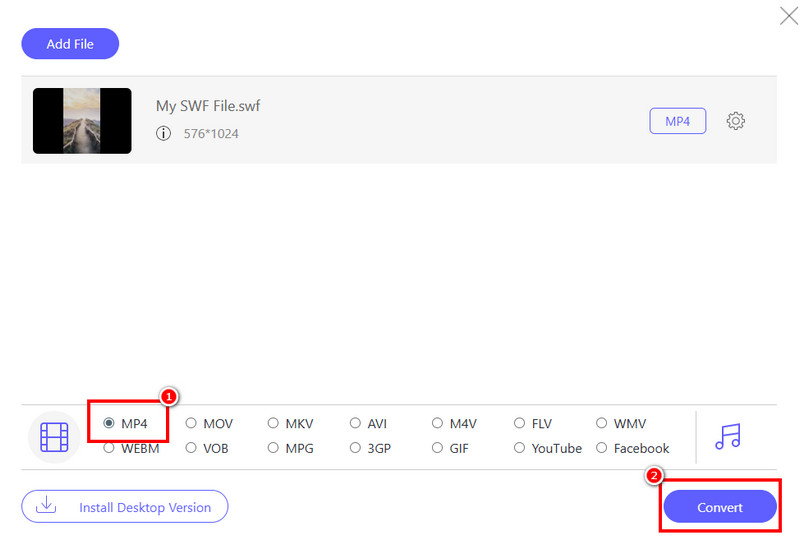
Setelah proses konversi, alat tersebut akan secara otomatis menyimpan berkas yang dikonversi pada perangkat Anda.
Metode 2. Konversi SWF ke MP4 Menggunakan Convertio
konversi adalah konverter SWF ke MP4 berbasis web lain yang bisa Anda andalkan. Dengan kemampuannya untuk mentranskode berkas video, Anda dapat memastikan hasil yang Anda inginkan. Selain itu, alat ini juga memungkinkan Anda mengonversi lebih dari satu berkas SWF, sehingga ideal untuk menghemat waktu selama proses konversi. Anda juga dapat mentranskode berkas SWF ke berbagai format. Anda bisa mengonversi SWF ke MOV, MKV, M4V, FLV, dan lainnya. Untuk mulai mengonversi SWF ke MP4, lihat langkah-langkah di bawah ini.
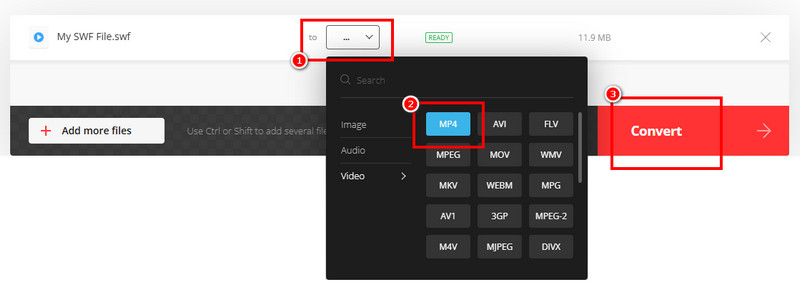
Langkah 1Mengakses konversi di browser Anda. Setelah itu, Anda dapat menekan Pilih File untuk mengunggah SWF dari komputer Anda.
Langkah 2Kemudian, navigasikan ke Format bagian dan pilih MP4 Format. Untuk memulai proses konversi, tekan Konversi.
Langkah 3Terakhir, klik Unduh untuk mulai menyimpan berkas video yang dikonversi pada perangkat Anda.
Metode 3. Konversi SWF ke MP4 Menggunakan FreeConvert
Untuk proses konversi yang lebih lancar, Anda juga dapat mengandalkan Konversi GratisAlat daring ini dapat membantu Anda mencapai hasil yang diinginkan tanpa kesulitan. Selain itu, alat ini juga memastikan kualitas video yang memuaskan untuk pemutaran video yang lebih baik. Terlebih lagi, alat ini mendukung berbagai format, seperti MKV, MOV, FLV, AVI, dll. Alat ini juga mampu menyesuaikan beberapa parameter, seperti laju sampel, laju bit, encoder, dan lainnya. Satu-satunya kekurangannya adalah munculnya beberapa iklan yang mengganggu di layar selama proses konversi. Namun, jika Anda ingin mengonversi format SWF ke MP4, silakan lihat metode di bawah ini.
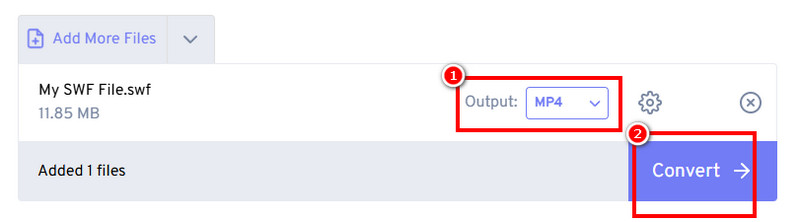
Langkah 1Mengakses Konversi Gratis di browser utama Anda. Setelah itu, unggah file SWF dengan mengklik Pilih File tombol.
Langkah 2Kemudian, pergi ke Format output bagian dan klik MP4format. Klik Konversi untuk memulai proses konversi SWF ke MP4.
Langkah 3tekan Unduh untuk menyimpan dan menyimpannya di perangkat Anda.
Bagian 3. Konversi SWF ke MP4 Offline
Mencari metode offline untuk mengonversi SWF ke MP4? Lihat semua tutorial di bawah ini.
Metode 1. Konversi SWF ke MP4 Menggunakan AVAide MP4 Converter
Konverter SWF ke MP4 paling andal yang dapat Anda gunakan secara offline adalah Konverter MP4 AVAidePerangkat lunak ini dapat memberikan kecepatan konversi hingga 30 kali lebih cepat dibandingkan konverter lainnya. Selain itu, antarmukanya sederhana, sehingga cocok untuk pemula. Keunggulan kami adalah Anda juga dapat mengubah berbagai parameter video. Anda dapat mengubah bitrate, frame rate, encoder, dan lainnya. Anda juga dapat menyimpan berkas hasil konversi dengan kualitas video terbaik hingga 4K, sehingga menghasilkan pemutaran video yang lebih baik. Jadi, jika Anda ingin mulai mengonversi berkas SWF, lihat petunjuk di bawah ini.
Langkah 1Unduh Konverter MP4 AVAide di Mac atau Windows Anda. Setelah itu, luncurkan untuk memulai proses konversi SWF ke MP4.

UNDUH GRATIS Untuk Windows 7 atau lebih baru
 Unduh Aman
Unduh Aman
UNDUH GRATIS Untuk Mac OS X 10.13 atau lebih baru
 Unduh Aman
Unduh AmanLangkah 2Navigasikan ke Konverter bagian dan mulai menambahkan file SWF dengan menekan tombol Tambahkan File pilihan.
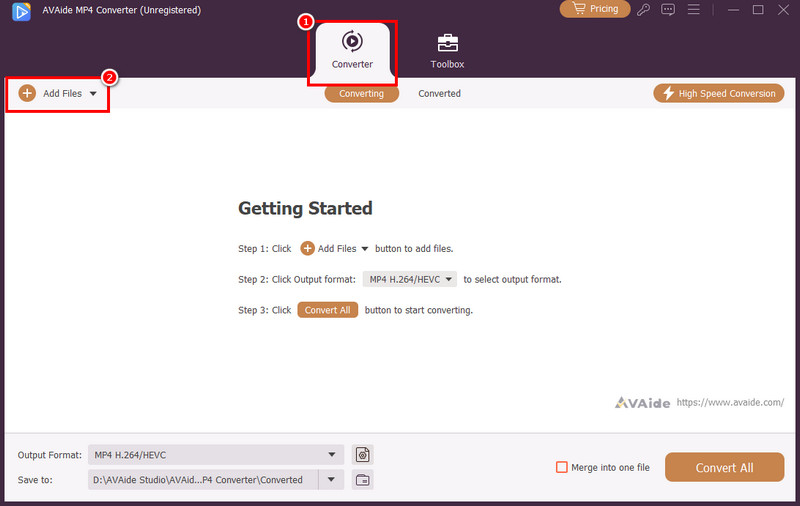
Langkah 3Dari Format output bagian, klik MP4 format. Lalu, pilih kualitas video yang Anda inginkan.
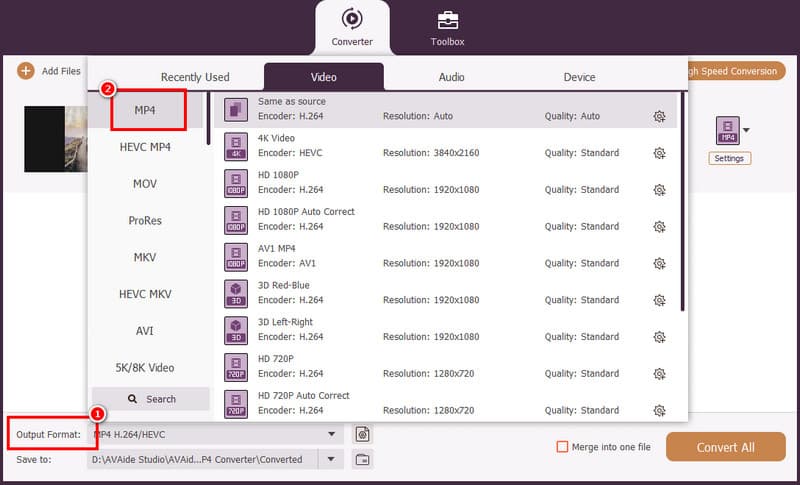
Langkah 4Terakhir, klik Konversi Semua untuk memulai proses konversi SWF ke MP4. Setelah proses selesai, perangkat lunak akan otomatis menyimpan berkas di komputer Anda.
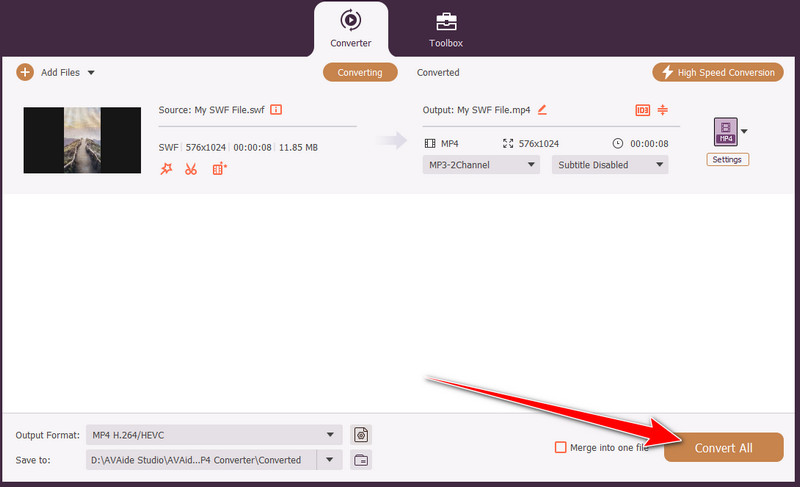
Metode 2. Konversi SWF ke MP4 Menggunakan HitPaw Video Converter
Untuk mengekspor SWF ke MP4, Anda dapat meminta bantuan dari Konverter Video HitPawKonverter ini sempurna, terutama bagi pengguna non-profesional, karena menawarkan tata letak yang sederhana. Keunggulannya adalah proses konversi yang lancar. Konverter ini juga dapat mengonversi berbagai format, seperti MP4 ke MOV, FLV ke MKV, MP4 ke WMV, dan banyak lagi. Anda juga dapat meningkatkan kualitas video Anda karena aplikasi ini dilengkapi fungsi pengeditan dasar. Untuk mulai mengonversi berkas SWF Anda, ikuti metode di bawah ini.
Langkah 1Unduh Konverter Video HitPawSetelah Anda meluncurkannya, buka Mengubah fitur dan tambahkan File SWF setelah mencentang Tambahkan File pilihan.
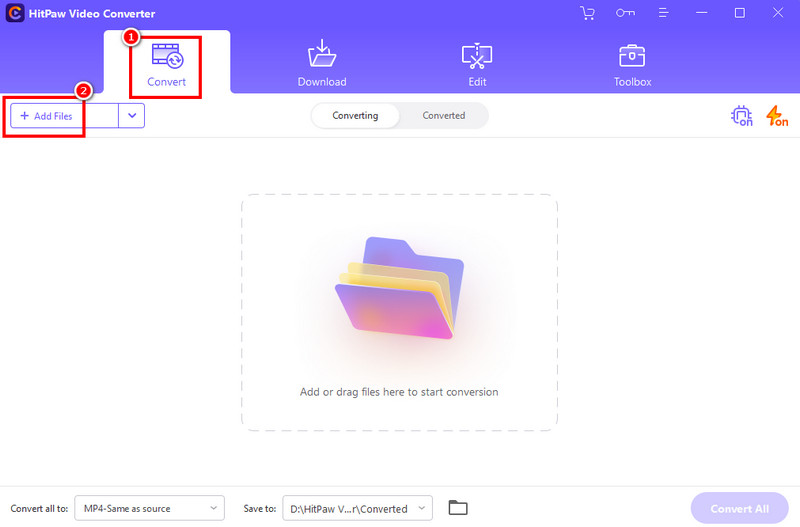
Langkah 2Selanjutnya, pilih MP4 format dari Format output Bagian. Anda juga dapat memilih format yang Anda inginkan.
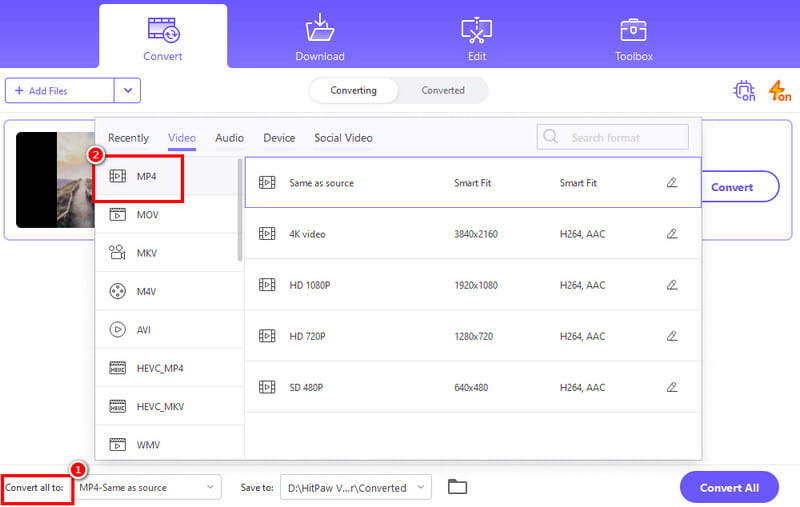
Langkah 3Anda sekarang dapat menekan Konversi Semua fungsi untuk mulai mengubah file SWF ke format MP4.
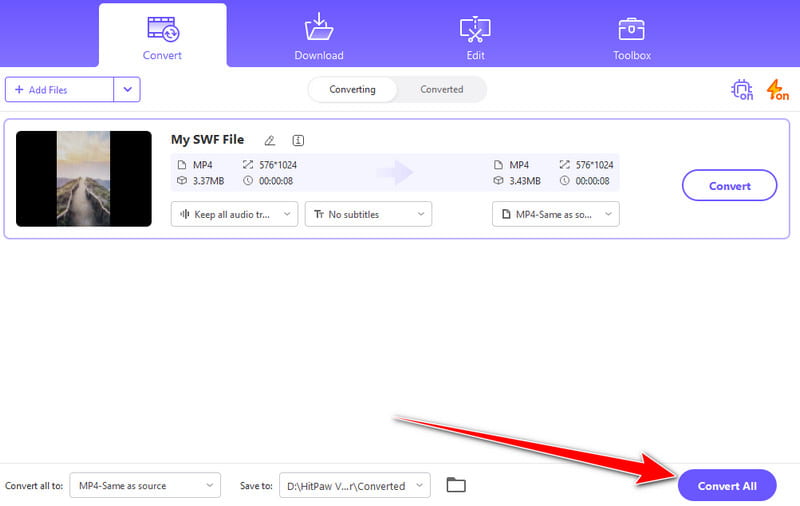
Metode 3. Konversi SWF ke MP4 Menggunakan FreeMake Video Converter
Anda juga bisa mengandalkan Konverter Video FreeMake Jika Anda ingin mentranskode berkas SWF ke format MP4, program offline ini termasuk yang terbaik karena menawarkan fungsi dasar dan proses konversi yang lancar, menjadikannya konverter pilihan bagi pemula. Keunggulannya adalah kualitas aslinya tetap terjaga setelah proses konversi. Satu-satunya kekurangannya adalah perangkat lunak ini akan menambahkan tanda air saat menggunakan versi gratis. Namun, Anda tetap dapat memeriksa petunjuk di bawah ini untuk mempelajari cara menyimpan SWF sebagai MP4.
Langkah 1 Unduh Konverter Video FreeMake di komputer Anda. Setelah itu, Anda dapat menekan Video untuk mulai menambahkan file SWF yang ingin Anda konversi.
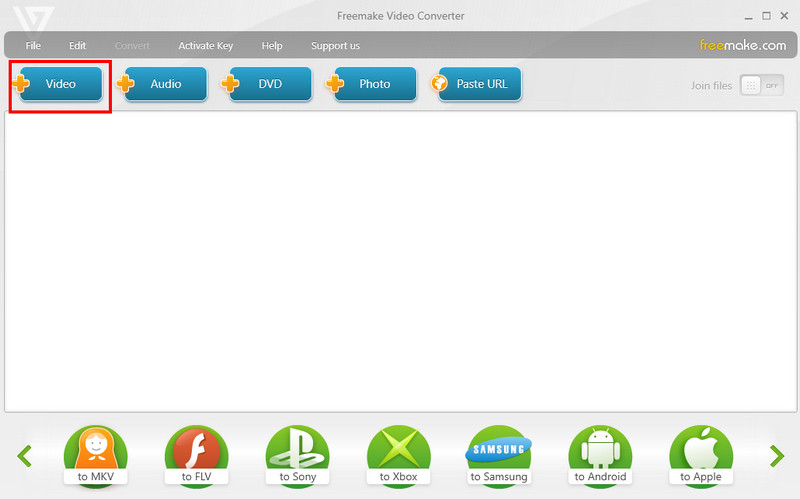
Langkah 2Kemudian, pergi ke antarmuka bawah dan pilih MP4 sebagai format keluaran Anda. Antarmuka mini akan muncul di layar Anda.
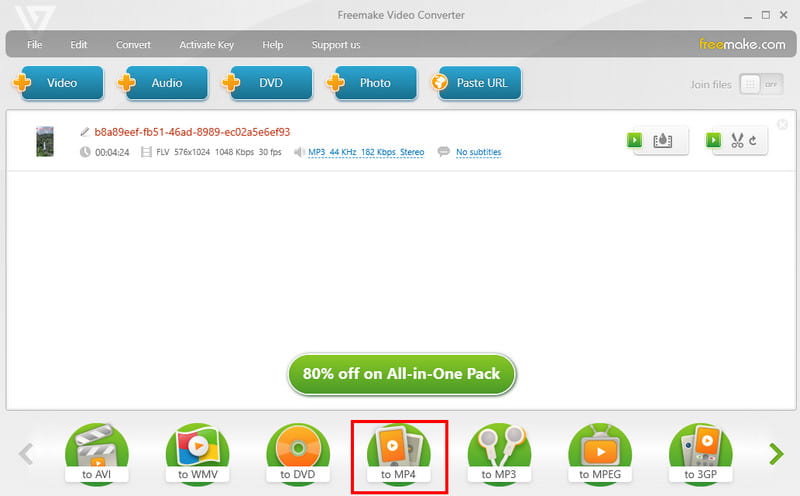
Langkah 3Terakhir, klik Mengubah Klik tombol di bawah untuk mulai mengonversi SWF Anda ke MP4. Setelah proses selesai, Anda kini dapat menikmati video di semua pemutar media.
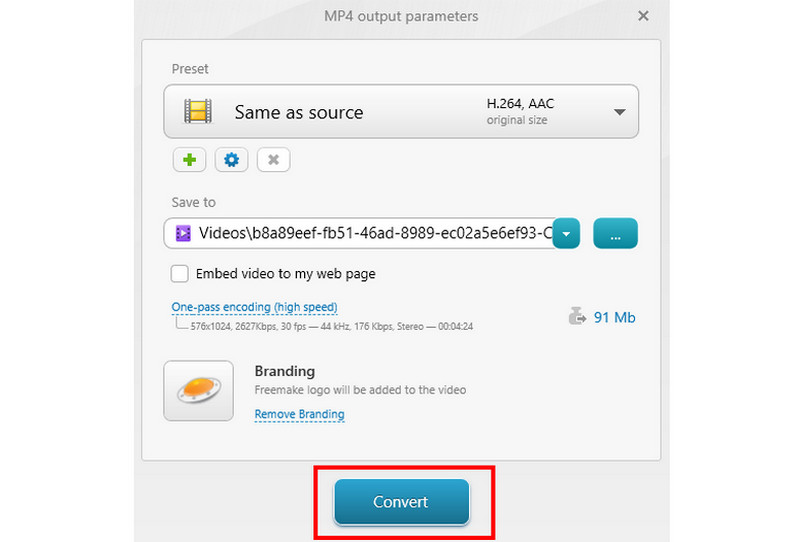
Sekarang Anda telah menjelajahi cara terbaik untuk ubah SWF ke MP4 berhasil. Jadi, pilih konverter SWF ke MP4 pilihan Anda dan nikmati proses konversi yang lancar. Selain itu, jika Anda menginginkan konverter online dan offline yang andal, sebaiknya akses AVAide Free Video Converter Online dan Konverter MP4 AVAideDengan konverter ini, Anda dapat memastikan bahwa bidang SWF Anda akan dikonversi ke MP4 dengan kualitas terbaik.
Konverter MP4 multifungsi untuk mengonversi format video apa pun ke MP4 dengan kualitas output tinggi.




